Categorias
- IA de Texto
- IA de Imagem
- IA de Vídeo
- IA de Áudio
- IA de Transcrição
- IA para Automação
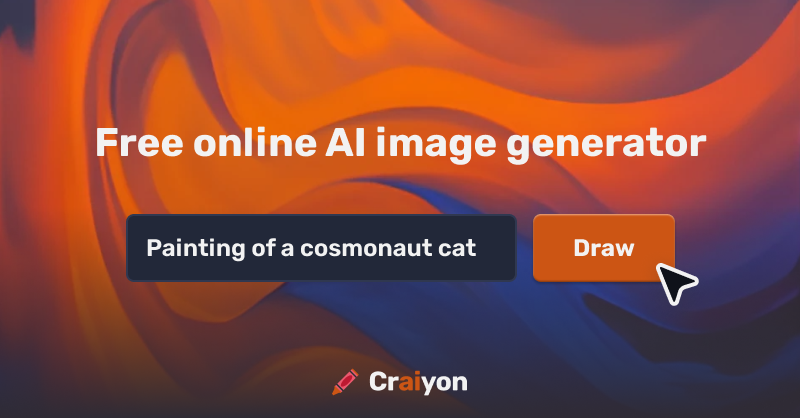
Crédito da imagem: Craiyon (https://www.craiyon.com/
Tutorial: Como Usar o Craiyon Grátis!
Passo 1: Acesse o Site do Craiyon
- Abra o navegador de sua preferência (como Google Chrome, Firefox, Safari, etc.).
- Digite o endereço: craiyon.com na barra de pesquisa.
Passo 2: Entendendo a Interface
- Ao abrir o site, você verá um campo de texto grande na página inicial.
- Esse é o local onde você vai escrever o que deseja ver na imagem.
Passo 3: Escrevendo a Descrição da Imagem
- Clique no campo de texto.
- Digite sua ideia de imagem. Tente ser específico para que o Craiyon crie algo próximo do que você quer. Exemplo: “pôr do sol em uma praia tropical com coqueiros”.
- Você pode descrever qualquer cena, como “gato usando chapéu de festa” ou “robô na lua”.
Passo 4: Gerando a Imagem
- Clique no botão “Draw” logo abaixo do campo de texto.
- O Craiyon começará a processar sua solicitação e, em alguns segundos, você verá várias imagens criadas com base na sua descrição.
Passo 5: Visualizando e Baixando as Imagens
- O Craiyon vai exibir várias opções de imagens. Olhe todas e escolha a que mais gostar.
- Clique na imagem que deseja abrir em uma tela maior.
- Para baixar, clique com o botão direito na imagem e selecione “Salvar imagem como…”, escolhendo onde quer salvar no seu computador.
Dicas para Melhorar os Resultados
- Seja descritivo: Quanto mais detalhes você incluir, mais fácil será para o Craiyon entender o que você quer.
- Tente diferentes descrições: Se o primeiro resultado não for o que esperava, mude um pouco a descrição e tente novamente.
Conclusão
Usar o Craiyon é muito simples e, com essas etapas, você consegue gerar suas próprias imagens com descrições.
Criado em: 29 de outubro de 2024
Aprenda gratuitamente com a comunidade
Compartilhe conhecimentos e aprenda o novo!